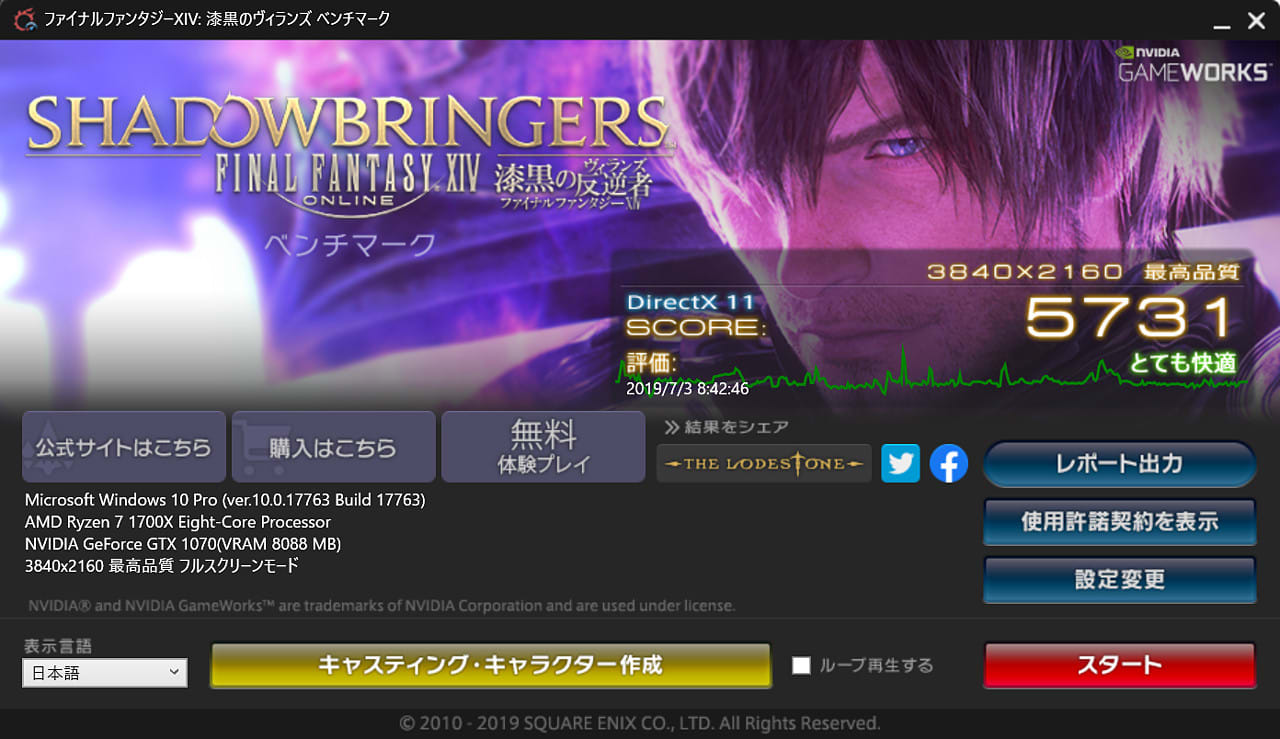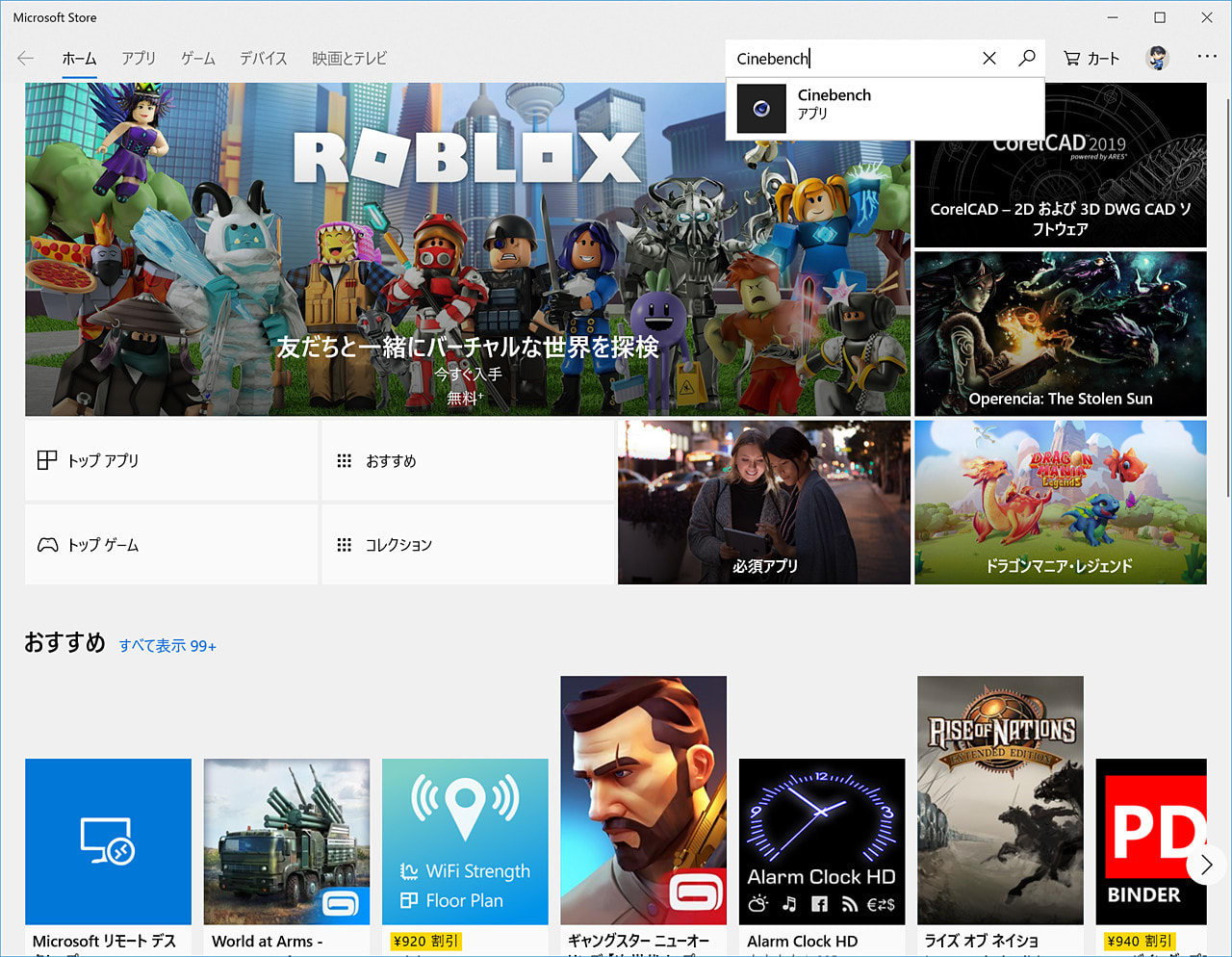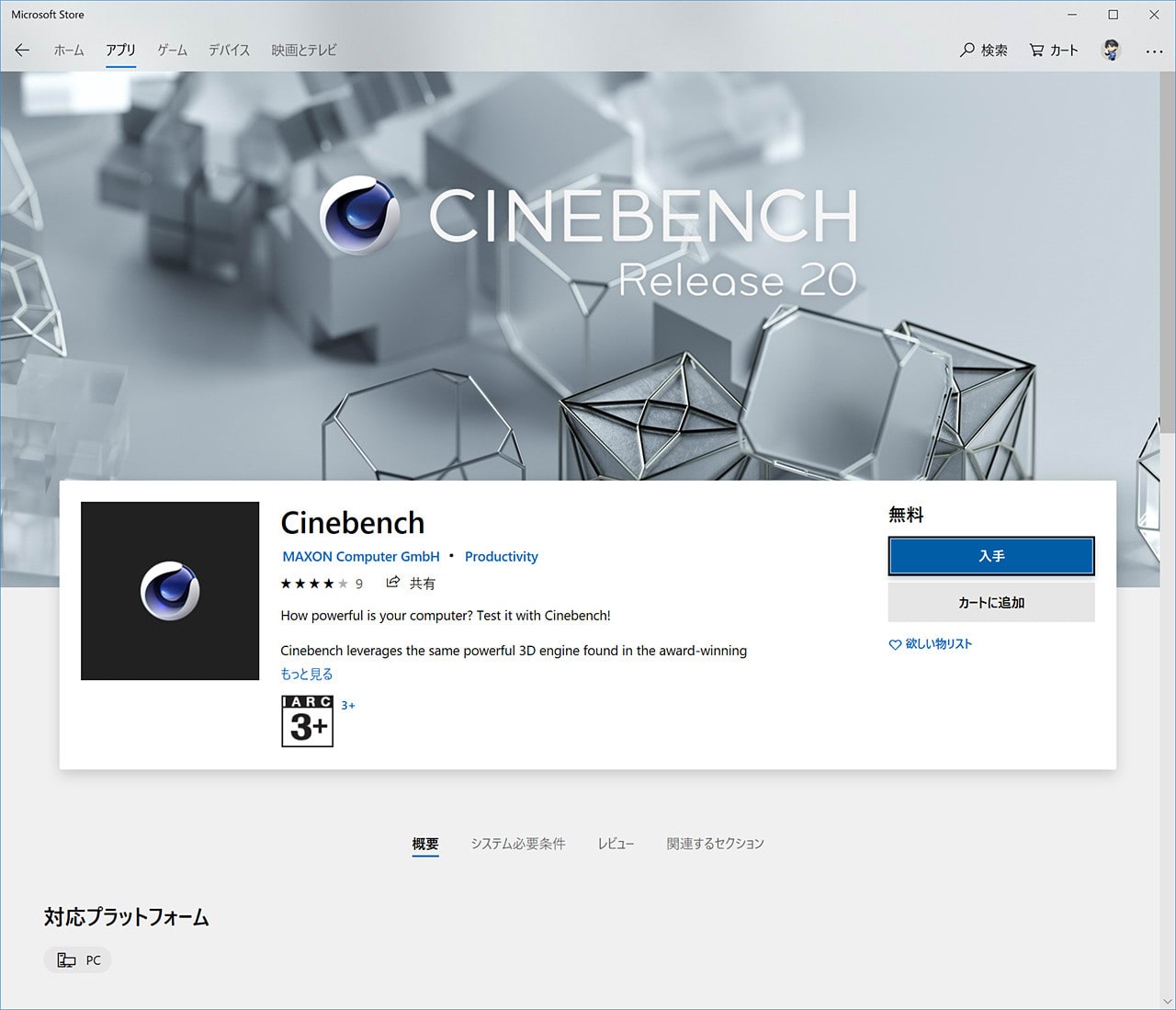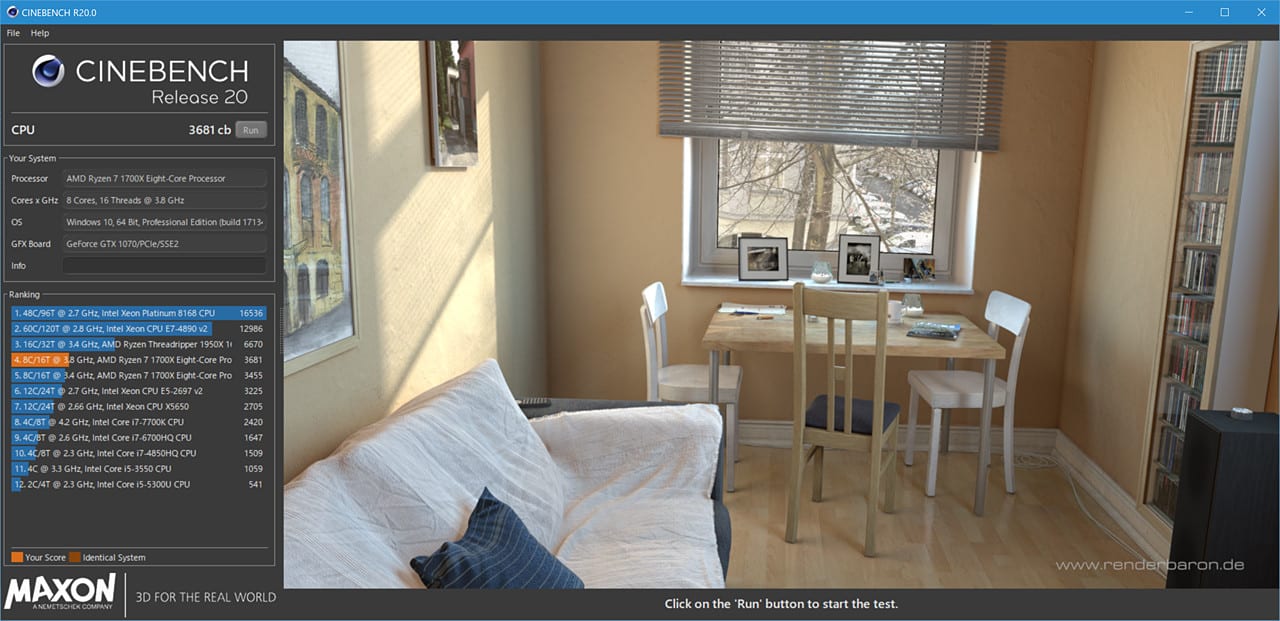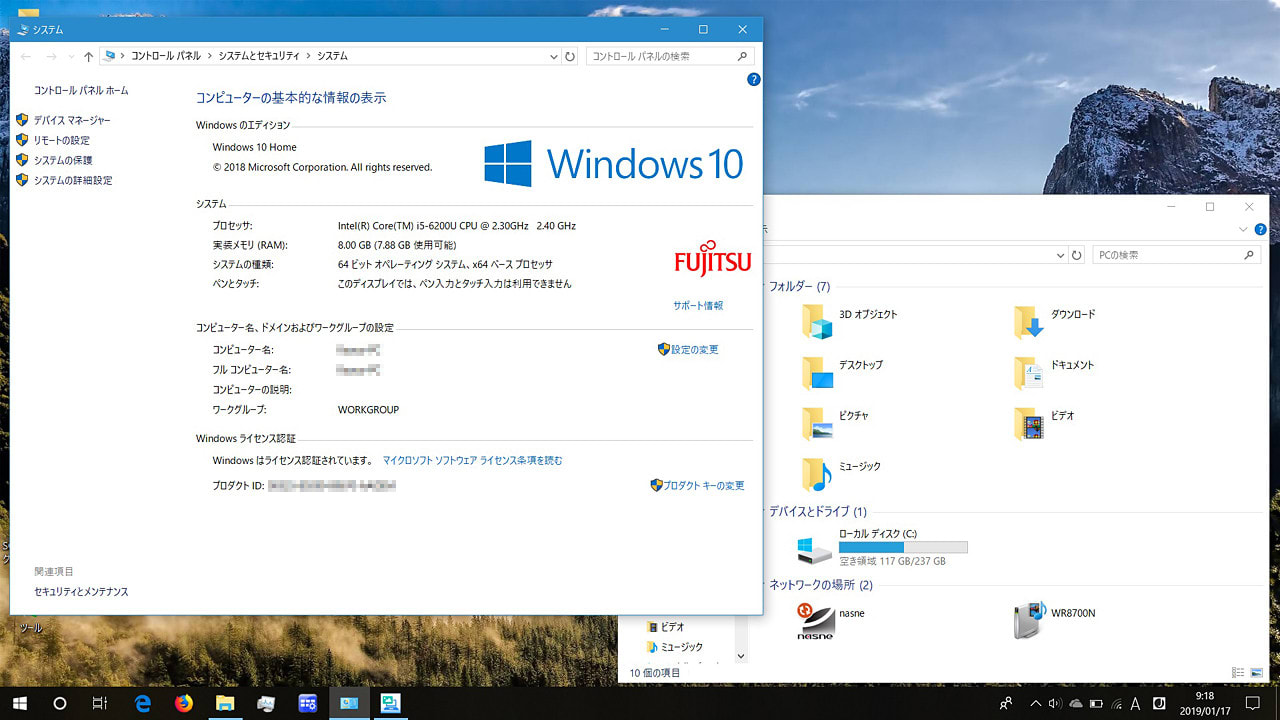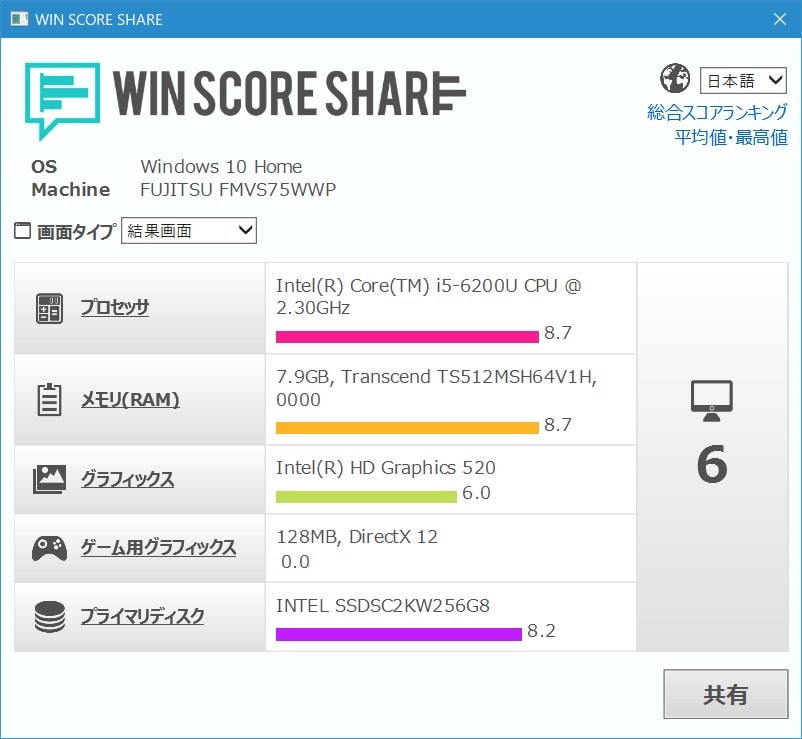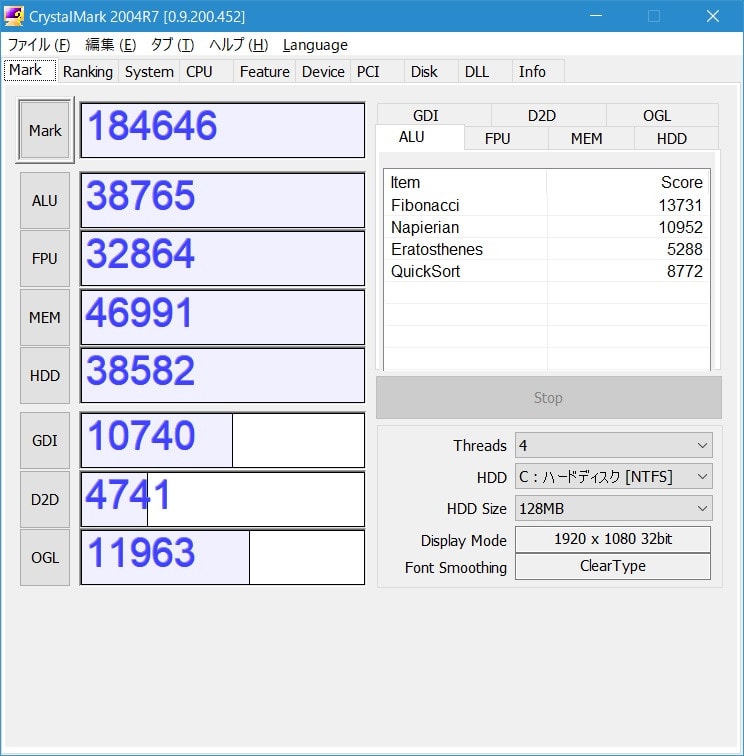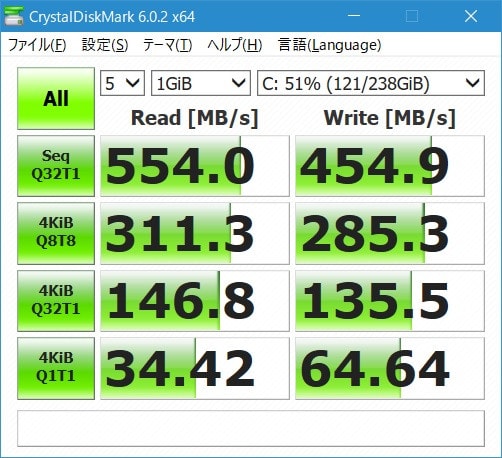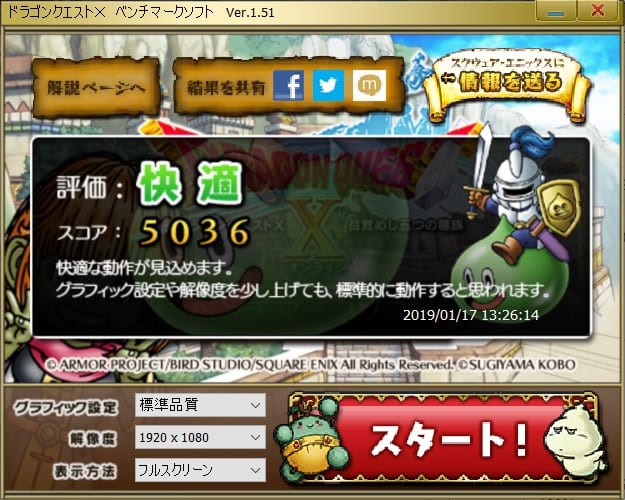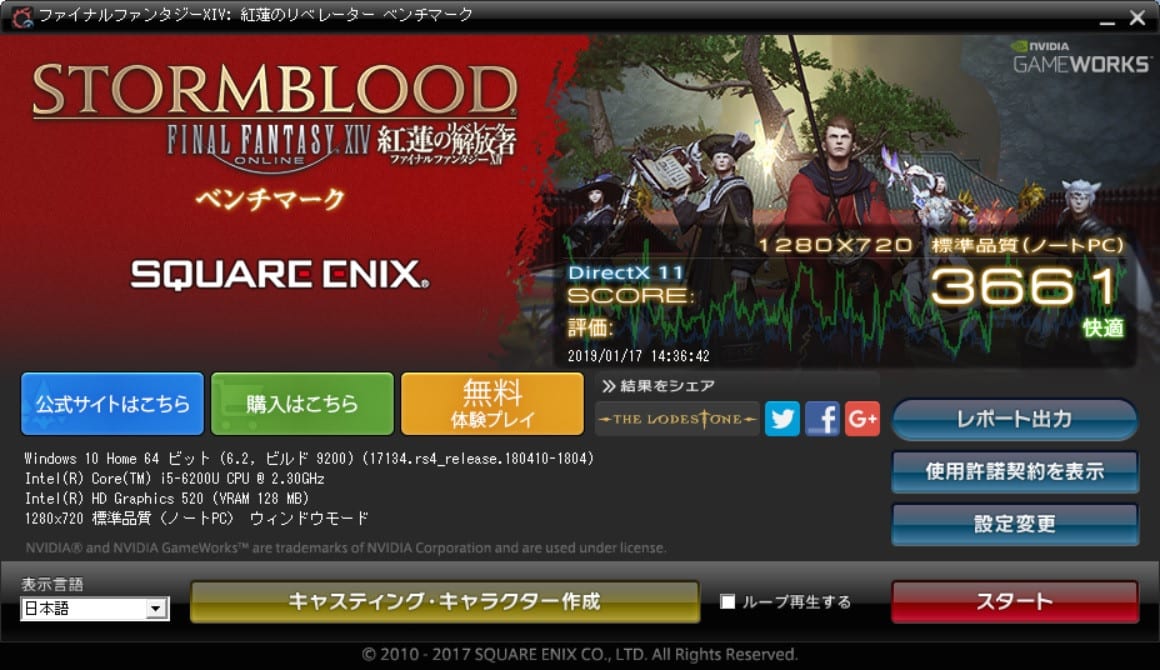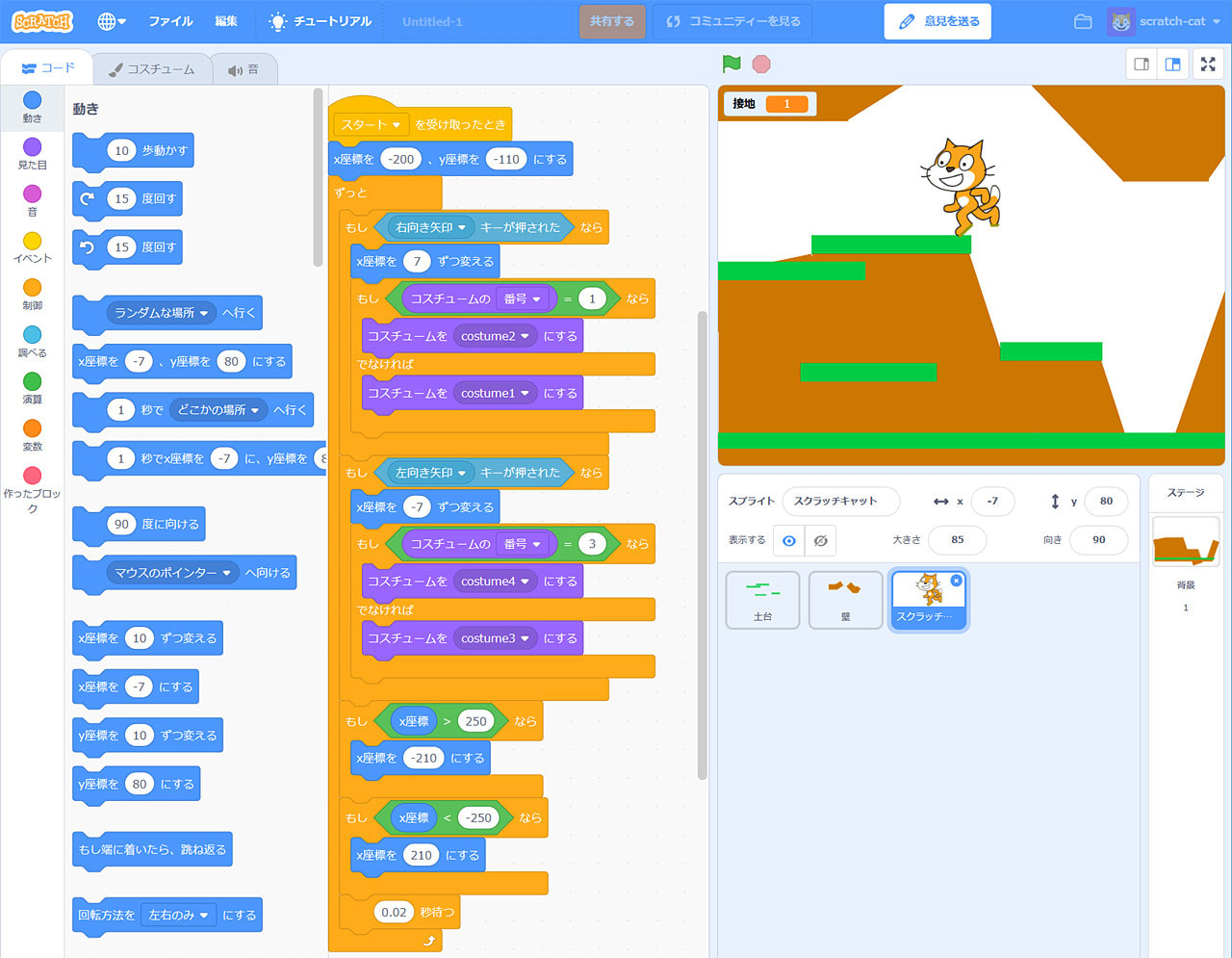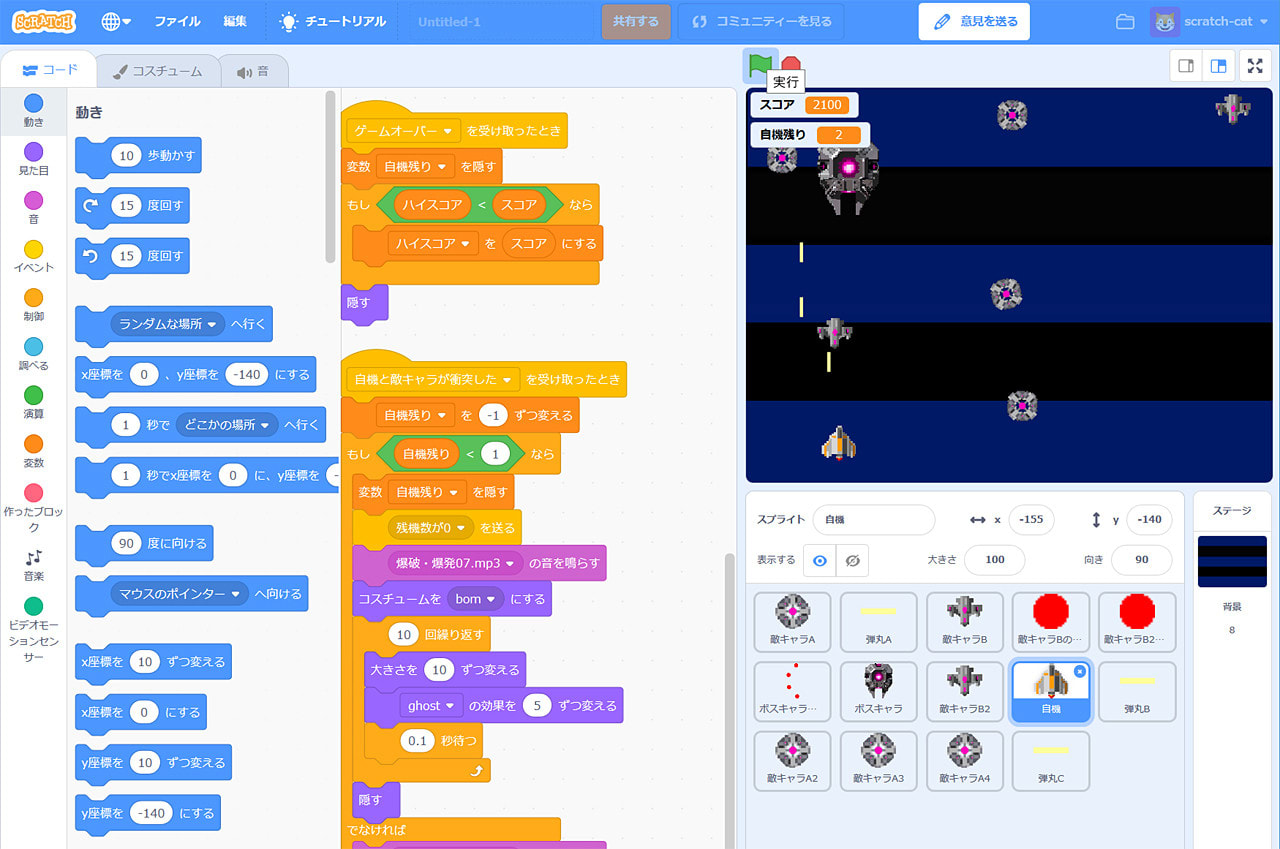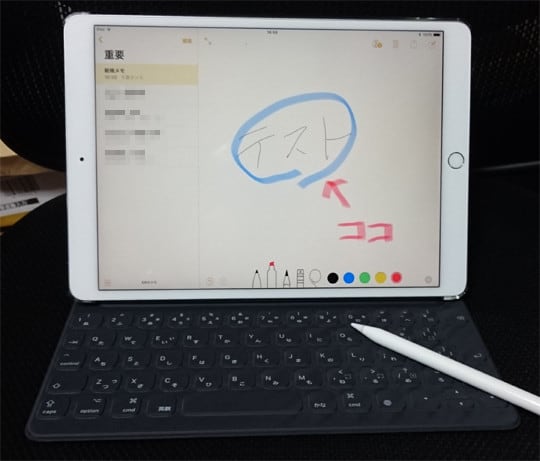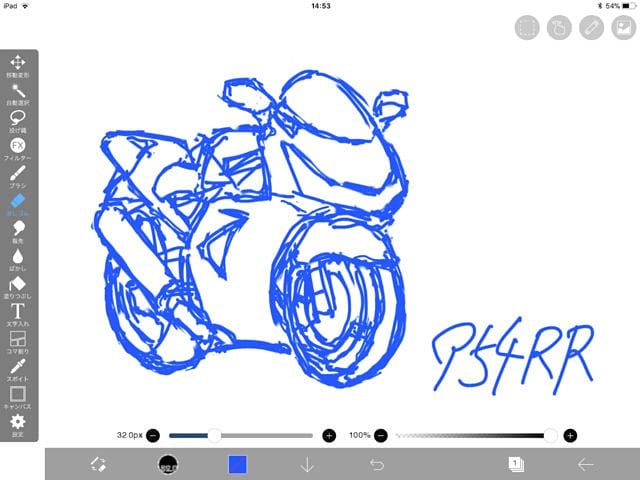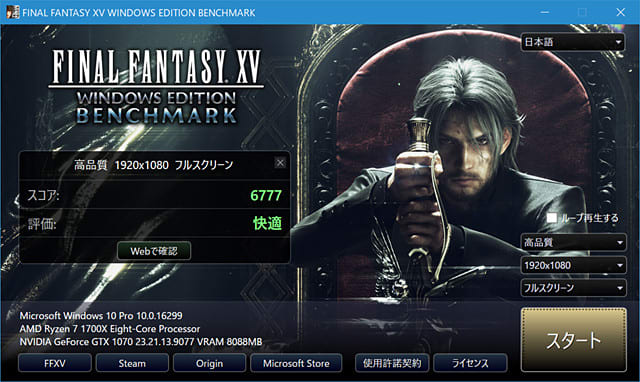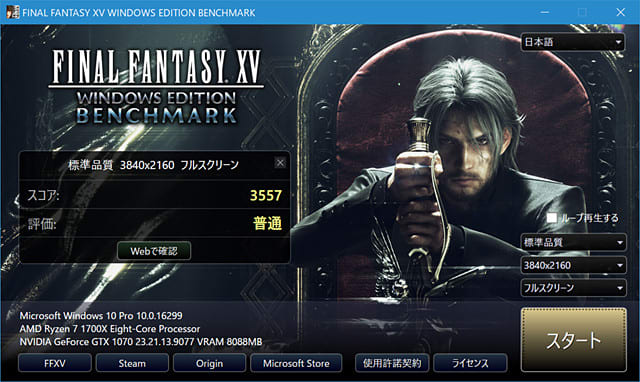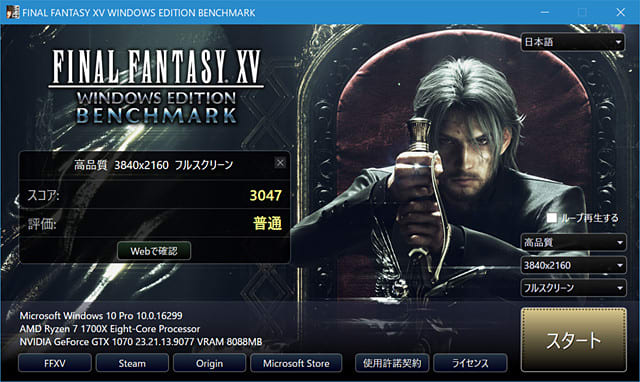ご無沙汰しています。この度、同じ業界ですが別の会社に転職いたしました。
覚えることが多く(自宅でも学習)&休みが少ないのでブログの更新を怠っていました。
今回は転職先で使用する iPad について書き綴りたいと思います。
今までタブレット、スマホ 共に Android を使ってきましたが…
職場で iPad講座を行うにあたり iPad pro 10.5 256GB モデルを購入しました。
iPad はストレージを増設できないので 64GBだと少し不安です。128GBモデルがあれば良かったのですが、64GBの上は256GBモデルになっており128GBモデルが存在しません。アップルさん商売上手ですね。
せっかく iPad pro を購入したので、Apple Pencil と Smart Keyboard も同時に購入しました。とんだ散財です。Pencil が 1万円強 Smart Keyboard が2万円弱…付属品だけで3万円ですか…
物は良いのですが高級なパッケージ(箱)はいらないので、もう少し安価にしてください!!
気を取り直し、さっそく購入した iPad pro にアンチグレアの液晶保護フィルムと裏面に【ホワイトレザー】 スキンシール カバーフィルム を貼りました。元の本体色はシルバーです。
このカバーフィルム、背面はなるべく傷付けたくないけれど、カバーで重くなるのは避けたい人にお勧めです。カラーおよびデザインも豊富なので、良ければ下のリンクを参照ください。
私はさらにクリアケース(ハード)を取り付け落下によるダメージ軽減対策を施しました。
ios 搭載の製品を扱うのは iPhone4以来(古っ!!)です。
基本的な操作はそのままで各部正当に進化していると感じました。
まだ使い込んでいませんが、久しぶりに iosを触ってみると何だか違和感を覚え使い辛いように感じました。これは Androidの UIに慣れきってしまった事が原因だと考えられます。iPadを使っている人が Androidは使い辛いという事と同じで慣れの問題だと思います。
そこで、双方を比較して感じた点を書き出してみました。
iPad pro の方が劣っていると感じた点
※AndroidにできてiPadでできない事柄を含みます。
1.ソフトウェアキーボードにカーソルを移動させるための方向キーがない
これに関しては物理キーボード(Smart Keyboard)を使えば不満は解消されます。
2.OSに戻るボタンが用意されていない
iPadにも各アプリに戻るボタンは用意されていますが、Androidの場合、画面の下に必ず戻るボタンがあります。多用するボタンなので定位置にあった方が使い易いと感じました。
3.エミュ系のアプリなど、野良アプリは脱獄しないと使えない
アップルストアには豊富なアプリが用意されているのですが、Android使いから見るとストアのアプリしか使えず痒いところに手が届いていないと感じました。
4.機器内のファイルの保存先が分かりにくい
Androidの場合、ESエクスプローラーなどを使えば、Linuxと同じ感覚でフォルダやファイルを扱えます。iPadの場合、その部分がブラックボックスになっているので違和感を覚えます。
5.値段が高い
これが最も頂けないところです。本体も付属品も高過ぎです。Appleというブランド製品なので仕方がないのかもしれませんが、Androidの場合半額で同等品を揃えられます。
iPad pro の方が優れていると感じた点
1.Apple Pencil … これは素晴らしい
1万円強は高いなぁと思っていましたが、これはその価値があると感じました。ペンの追従性が優れており、「メモ」アプリを使えば文字通りiPadを手帳としてスマートにメモを取ることができます。会議などで一度でもApple Pencilを使うと、もう紙媒体には戻れません。また、イラストなども気軽に描け、夢中でお絵かきをしてしまいました。
2.優れたユーザーインターフェース
Airdrop(データの転送)やバックアップからの復旧、iPadを買い替えた時のデータ移行の簡単さなどは、特筆ものです。これはハードとOSを1社で行っているからこそ、できるサービスだと思います。
3.120Hz対応の液晶で動作はヌルさく
SOC(≒CPU)の性能とOSの軽さも会い合わせて、ヌルヌルさくさくと動作します。まさにストレスフリーです。ただし全てにおいてAndroid端末が遅くにストレスを感じるのか?と言われるとそうでもないです。MediaPad M3(私がメインで使用しているタブレット)は比較性能が高くサクサクと動作します。iPad proには敵いませんが…
4.4つもある内臓スピーカー
タブレットとしては十分高音質だと思います。低音はサイズ的に厳しいですが、クリアな中高音を聴くことができます。低音も欲しい方は Sonyや Boseなどのワイヤレススピーカーを買ってください。
5.高性能なカメラ
実は、まだこの機能を試したことがありません。Youtubeなど、iPhoneやiPadで動画を撮影し投稿されている方々の映像を見ての感想です。安価なハンディカムより手振れ補正や画質が良いのでは?と感じています。
https://blog.goo.ne.jp/admin/showanalyze/c7?mode=uri&date=20180818
散々褒め称えている Apple Pencil ですが、充電時に外す後ろのキャップや充電器とつなぐブリッジが小さく無くしやすいので、私は下の製品を購入し取り付けています。
Smart Keyboard を取り付けると、下のようになります。このサイズになると、物理キーボードが欲しくなります。キータッチは良いのですが、2万円弱のキーボードにしては少し安っぽい感じがします。
「アイビスペイント」アプリを購入し Apple Pencilで、愛車のCBR-954RRをラフスケッチしてみました。
所感、最後に…
今回 iPad や iPad Air2 ではなく、高価な iPad pro を選びましたが…こちらを買って正解でした。
もう、Apple Pencilと「メモ」アプリとの連携が素晴らし過ぎます。「メモ」アプリの不具合(突然画面が1ページ下に移動する事がある)を直して貰えれば言う事なしです。また、Smart Keyboardを使えば、簡単な文書やスプレッドシートの編集も行えるので、出先でノートPCを必要とする機会は少なくなるでしょう。
iPad教材の勉強用だけであれば高い買い物ですが、仕事でもバリバリ使える事が分かり、結果良い買い物ができたと満足しています。